Сортировка по нескольким столбцам
Вы можете указывать в фразе ORDER BY несколько столбцов. Если указано несколько столбцов, порядок их следования определяет результат – SQL Server будет сортировать строки по первому столбцу, затем по второму столбцу и т.д.
Совет. Упражнения в этом разделе используют таблицу OilOdors, которая действует как узловая таблица, устанавливающая отношение много-ко-многим между таблицами Oils и Odors. Обычно вам следует использовать внешние ключи, содержащиеся в этой таблице, с помощью связывания. Как это делается, мы рассмотрим в следующем уроке, "Связывание таблиц".
Отсортируйте строки с использованием панели сетки Grid Pane
- Выберите окно номер 1 из меню Windows, чтобы вернуться в дерево консоли Console Tree.
- Откройте конструктор запросов Query designer для таблицы OilOdors, щелкнув правой кнопкой мыши на ее имени в рабочей панели Details Pane, открыв меню Open Table (Открытие таблицы) и выбрав Return All Rows (Показать все строки). SQL Server откроет конструктор запросов Query designer для таблицы.
- Отобразите панель сетки Grid Pane, щелкнув на кнопке Grid Pane (Панель сетки)в панели инструментов конструктора запросов.

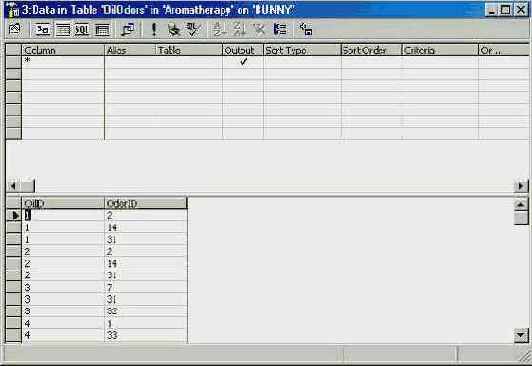
увеличить изображение - Замените * в панели сетки Grid Pane на имена двух полей. SQL Server выделит содержимое панели результатов Results Pane тусклым, указывая, что оно больше не отвечает спецификации запроса.
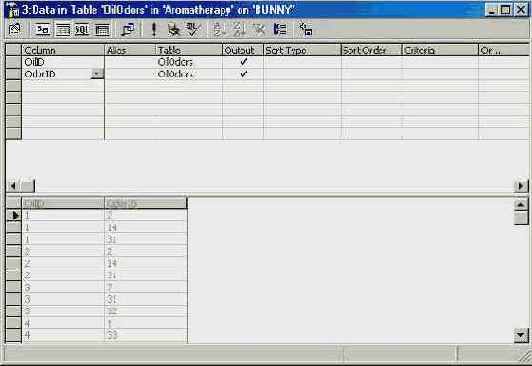
увеличить изображение - Нажмите кнопку Run (Выполнить)в панели инструментов конструктора запросов, чтобы исполнить запрос. Конструктор запросов Query Designer отобразит только два указанных вами столбца.

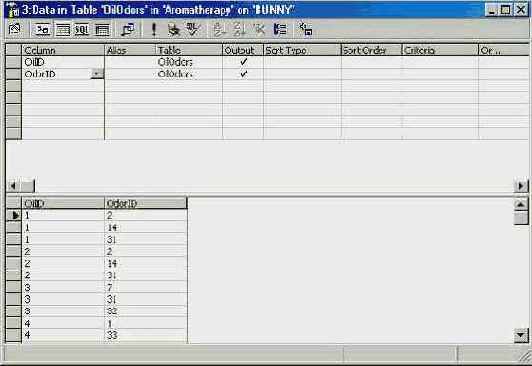
увеличить изображение - Установите значение типа сортировки Sort Type для обоих столбцов на Ascending (По возрастанию).
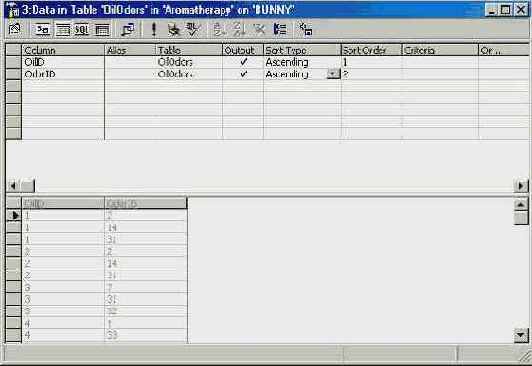
увеличить изображение - Нажмите кнопку Run (Выполнить)в панели инструментов конструктора запросов, чтобы исполнить запрос. Конструктор запросов Query Designer отобразит строки, отсортированные сначала по полю OilID, а затем по полю OdorID в соответствии со значениями номеров OilID.

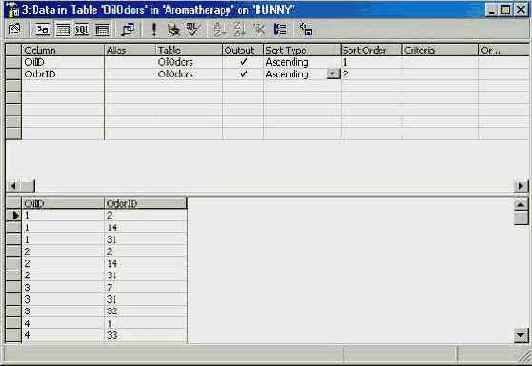
увеличить изображение